https://blogs.oracle.com/ronen/entry/diving_into_openstack_network_architecture1 在这些use case中,我们会了解整个网络配置和他们如何一起运行。use case如下: 创建网络——我们创建网络时,发生了什么。如何创建多个隔离的网络。 创建虚拟机——一旦
https://blogs.oracle.com/ronen/entry/diving_into_openstack_network_architecture1
在这些use case中,我们会了解整个网络配置和他们如何一起运行。use case如下:
- 创建网络——我们创建网络时,发生了什么。如何创建多个隔离的网络。
- 创建虚拟机——一旦我们有了网络,我们可以创建虚拟机并将其接入网络。
- 虚拟机的DHCP请求——opensack可以自动为虚拟机配置IP。通过openstack neutron控制的DHCP服务完成。我们来了解这个服务如何运行,DHCP请求和回应是什么样子的?
这篇文章中,我们会展示网络连接的原理,我们会了解网络包如何从A到B。我们先了解已经完成的网络配置是什么样子的?然后我们讨论这些网络配置是如何以及何时创建的?我个人认为,通过例子和具体实践看到真实的网络接口如何工作以及如何将他们连接起来是非常有价值的。然后,一切真相大白,我们知道网络连接如何工作,在后边的文章中,我将进一步解释neutron如何配置这些组件,从而提供这样的网络连接能力。
我推荐在你自己的环境上尝试这些例子或者使用Oracle Openstack Tech Preview。完全理解这些网络场景,对我们调查openstack环境中的网络问题非常有帮助。
Use case #1: Create Network
创建network的操作非常简单。我们可以使用GUI或者命令行完成。openstack的网络仅供创建该网络的租户使用。当然如果这个网络是“shared”,它也可以被其他所有租户使用。一个网络可以有多个subnets,但是为了演示目的和简单,我们仅为每一个network创建一个subnet。通过命令行创建network:
# neutron net-create net1 Created a new network: +---------------------------+--------------------------------------+ | Field | Value | +---------------------------+--------------------------------------+ | admin_state_up | True | | id | 5f833617-6179-4797-b7c0-7d420d84040c | | name | net1 | | provider:network_type | vlan | | provider:physical_network | default | | provider:segmentation_id | 1000 | | shared | False | | status | ACTIVE | | subnets | | | tenant_id | 9796e5145ee546508939cd49ad59d51f | +---------------------------+--------------------------------------+
# neutron subnet-create net1 10.10.10.0/24
Created a new subnet:
+------------------+------------------------------------------------+
| Field | Value |
+------------------+------------------------------------------------+
| allocation_pools | {"start": "10.10.10.2", "end": "10.10.10.254"} |
| cidr | 10.10.10.0/24 |
| dns_nameservers | |
| enable_dhcp | True |
| gateway_ip | 10.10.10.1 |
| host_routes | |
| id | 2d7a0a58-0674-439a-ad23-d6471aaae9bc |
| ip_version | 4 |
| name | |
| network_id | 5f833617-6179-4797-b7c0-7d420d84040c |
| tenant_id | 9796e5145ee546508939cd49ad59d51f |
+------------------+------------------------------------------------+
现在我们有了一个network和subnet,网络拓扑像这样:

现在让我们深入看下到底发生了什么?在控制节点,我们一个新的namespace被创建:
# ip netns list qdhcp-5f833617-6179-4797-b7c0-7d420d84040c
这个namespace的名字是qdhcp- (参见上边),让我们深入namespace中看看有什么?
# ip netns exec qdhcp-5f833617-6179-4797-b7c0-7d420d84040c ip addr
1: lo: mtu 65536 qdisc noqueue state UNKNOWN
link/loopback 00:00:00:00:00:00 brd 00:00:00:00:00:00
inet 127.0.0.1/8 scope host lo
inet6 ::1/128 scope host
valid_lft forever preferred_lft forever
12: tap26c9b807-7c: mtu 1500 qdisc noqueue state UNKNOWN
link/ether fa:16:3e:1d:5c:81 brd ff:ff:ff:ff:ff:ff
inet 10.10.10.3/24 brd 10.10.10.255 scope global tap26c9b807-7c
inet6 fe80::f816:3eff:fe1d:5c81/64 scope link
valid_lft forever preferred_lft forever
我们发下在namespace下有两个网络接口,一个是loop设备,另一个叫“tap26c9b807-7c”。这个接口设置了IP地址10.10.10.3,他会接收dhcp请求(后边会讲)。接下来我们来跟踪下“tap26c9b807-7c”的网络连接性。我们从OVS上看下这个接口所连接的OVS网桥"br-int"。
# ovs-vsctl show
8a069c7c-ea05-4375-93e2-b9fc9e4b3ca1
Bridge "br-eth2"
Port "br-eth2"
Interface "br-eth2"
type: internal
Port "eth2"
Interface "eth2"
Port "phy-br-eth2"
Interface "phy-br-eth2"
Bridge br-ex
Port br-ex
Interface br-ex
type: internal
Bridge br-int
Port "int-br-eth2"
Interface "int-br-eth2"
Port "tap26c9b807-7c"
tag: 1
Interface "tap26c9b807-7c"
type: internal
Port br-int
Interface br-int
type: internal
ovs_version: "1.11.0"
# ethtool -S int-br-eth2
NIC statistics:
peer_ifindex: 10
.
.
#ip link
.
.
10: phy-br-eth2: mtu 1500 qdisc pfifo_fast state UP qlen 1000
.
.
注意“phy-br-eth2”连接到网桥"br-eth2",这个网桥的一个网口是物理网卡eth2。这意味着我们创建的网络创建了一个连接到了物理网卡eth2的namespace。eth2所在的虚拟机网络会连接所有的虚拟机的。
关于网络隔离:
# ovs-ofctl dump-flows br-eth2 NXST_FLOW reply (xid=0x4): cookie=0x0, duration=18669.401s, table=0, n_packets=857, n_bytes=163350, idle_age=25, priority=4,in_port=2,dl_vlan=1 actions=mod_vlan_vid:1000,NORMAL cookie=0x0, duration=165108.226s, table=0, n_packets=14, n_bytes=1000, idle_age=5343, hard_age=65534, priority=2,in_port=2 actions=drop cookie=0x0, duration=165109.813s, table=0, n_packets=1671, n_bytes=213304, idle_age=25, hard_age=65534, priority=1 actions=NORMAL
# ovs-ofctl dump-flows br-int NXST_FLOW reply (xid=0x4): cookie=0x0, duration=18690.876s, table=0, n_packets=1610, n_bytes=210752, idle_age=1, priority=3,in_port=1,dl_vlan=1000 actions=mod_vlan_vid:1,NORMAL cookie=0x0, duration=165130.01s, table=0, n_packets=75, n_bytes=3686, idle_age=4212, hard_age=65534, priority=2,in_port=1 actions=drop cookie=0x0, duration=165131.96s, table=0, n_packets=863, n_bytes=160727, idle_age=1, hard_age=65534, priority=1 actions=NORMAL
Use case #2: Launch a VM
从Horizon或者命令行创建并启动一个虚拟机,下图是从Horzion创建的例子:

挂载网络并启动虚拟机:

一旦虚拟机启动并运行,我们发下nova支持给虚拟机绑定IP:
# nova list +--------------------------------------+--------------+--------+------------+-------------+-----------------+ | ID | Name | Status | Task State | Power State | Networks | +--------------------------------------+--------------+--------+------------+-------------+-----------------+ | 3707ac87-4f5d-4349-b7ed-3a673f55e5e1 | Oracle Linux | ACTIVE | None | Running | net1=10.10.10.2 | +--------------------------------------+--------------+--------+------------+-------------+-----------------+
nova list命令显示虚拟机在运行中,并被分配了IP 10.10.10.2。我们通过虚拟机定义文件,查看下虚拟机与虚拟机网络之间的连接性。虚拟机的配置文件在目录/var/lib/nova/instances//下可以找到。通过查看虚拟机定义文件,libvirt.xml,我们可以看到虚拟机连接到网络接口“tap53903a95-82”,这个网络接口连接到了Linux网桥 “qbr53903a95-82”:
<interface type="bridge">
<mac address="fa:16:3e:fe:c7:87"></mac>
<source bridge="qbr53903a95-82"></source>
<target dev="tap53903a95-82"></target>
</interface>
通过brctl查看网桥信息如下:
# brctl show
bridge name bridge id STP enabled interfaces
qbr53903a95-82 8000.7e7f3282b836 no qvb53903a95-82
tap53903a95-82
网桥有两个网络接口,一个连接到虚拟机(“tap53903a95-82 “),另一个( “qvb53903a95-82”)连接到OVS网桥”br-int"。
# ovs-vsctl show
83c42f80-77e9-46c8-8560-7697d76de51c
Bridge "br-eth2"
Port "br-eth2"
Interface "br-eth2"
type: internal
Port "eth2"
Interface "eth2"
Port "phy-br-eth2"
Interface "phy-br-eth2"
Bridge br-int
Port br-int
Interface br-int
type: internal
Port "int-br-eth2"
Interface "int-br-eth2"
Port "qvb53903a95-82"
tag: 3
Interface "qvb53903a95-82"
ovs_version: "1.11.0"
VM -> tap53903a95-82 (virtual interface) -> qbr53903a95-82 (Linux bridge) -> qvb53903a95-82 (interface connected from Linux bridge to OVS bridge br-int) -> int-br-eth2 (veth one end) -> phy-br-eth2 (veth the other end) -> eth2 physical interface.
与虚拟机相连的Linux bridage主要用于基于Iptables的安全组设置。安全组用于对虚拟机的网络隔离进行增强,由于iptables不能用于OVS网桥,因此我们使用了Linux网桥。后边我们会看到Linux网桥的规则设置。
Use case #3: Serving a DHCP request coming from the virtual machine

namespace与虚拟机之间连通,并且可以互相ping通,对于定位问题非常有用。我们可以从虚拟机ping通namespace,可以使用tcpdump或其他工具定位网络中断问题。
为了响应虚拟机的dhcp请求,Neutron使用了”dnsmasq“的Linux工具,这个工具是一个轻量的DNS、DHCP服务,更多的信息请查看(http://www.thekelleys.org.uk/dnsmasq/docs/dnsmasq-man.html)。我们可以在控制节点通过PS命令看到:
dnsmasq --no-hosts --no-resolv --strict-order --bind-interfaces --interface=tap26c9b807-7c --except-interface=lo --pid-file=/var/lib/neutron/dhcp/5f833617-6179-4797-b7c0-7d420d84040c/pid --dhcp-hostsfile=/var/lib/neutron/dhcp/5f833617-6179-4797-b7c0-7d420d84040c/host --dhcp-optsfile=/var/lib/neutron/dhcp/5f833617-6179-4797-b7c0-7d420d84040c/opts --leasefile-ro --dhcp-range=tag0,10.10.10.0,static,120s --dhcp-lease-max=256 --conf-file= --domain=openstacklocal
DHCP服务在namespace中连接到了一个tap接口(“--interface=tap26c9b807-7c”),从hosts文件我们可以看到:
# cat /var/lib/neutron/dhcp/5f833617-6179-4797-b7c0-7d420d84040c/host fa:16:3e:fe:c7:87,host-10-10-10-2.openstacklocal,10.10.10.2
之前的console输出可以看到虚拟机MAC为fa:16:3e:fe:c7:87 。这个mac地址与IP 10.10.10.2 关联,当包含该MAC的DHCP请求到达,dnsmasq返回10.10.10.2。在这个初始过程(可以重启网络服务触发)中从namespace中看,可以看到如下的DHCP请求:
# ip netns exec qdhcp-5f833617-6179-4797-b7c0-7d420d84040c tcpdump -n 19:27:12.191280 IP 0.0.0.0.bootpc > 255.255.255.255.bootps: BOOTP/DHCP, Request from fa:16:3e:fe:c7:87, length 310 19:27:12.191666 IP 10.10.10.3.bootps > 10.10.10.2.bootpc: BOOTP/DHCP, Reply, length 325
总之,DHCP服务由dnsmasq提供,这个服务由Neutron配置,监听在DHCP namespace中的网络接口上。Neutron还配置dnsmasq中的MAC/IP映射关系,所以当DHCP请求时会受到分配给它的IP。
总结
本文,我们基于之前讲解的各种网络组件,分析了三种use case下网络如何连通的。这些use cases对了解整个网络栈以及了解虚拟机/计算节点/DHCP namespace直接如何连通很有帮助。
根据我们的分析,我们确信启动虚拟机、虚拟机发出DHCP请求、虚拟机收到正确的IP后这个网络按照我们预想的工作。我们看到一个包经过一长串路径最终到达目的地,如果这一切成功,意味着这些组件功能正常。
 深入了解HTTP状态码100:它代表什么意思?Feb 20, 2024 pm 04:15 PM
深入了解HTTP状态码100:它代表什么意思?Feb 20, 2024 pm 04:15 PM深入了解HTTP状态码100:它代表什么意思?HTTP协议是现代互联网应用中最为常用的协议之一,它定义了浏览器和Web服务器之间进行通信所需的标准规范。在HTTP请求和响应的过程中,服务器会向浏览器返回各种类型的状态码,以反映请求的处理情况。其中,HTTP状态码100是一种特殊的状态码,用来表示"继续"。HTTP状态码由三位数字组成,每个状态码都有特定的含义
 如何正确理解PHP中的值传递方式Mar 08, 2024 pm 03:30 PM
如何正确理解PHP中的值传递方式Mar 08, 2024 pm 03:30 PM如何正确理解PHP中的值传递方式PHP是一种广泛应用于Web开发的脚本语言,而在PHP中的参数传递方式主要有值传递和引用传递两种。而理解PHP中的值传递方式对于编写高效的代码至关重要。本文将详细讨论PHP中的值传递方式,并通过具体的代码示例来帮助读者更好地理解。值传递方式的基本概念值传递是指将变量的值复制一份传递给函数或方法,在函数内部对该值的操作不会影响到
 深入理解Linux管道的使用方法Feb 21, 2024 am 09:57 AM
深入理解Linux管道的使用方法Feb 21, 2024 am 09:57 AM深入理解Linux管道的使用方法在Linux操作系统中,管道是一种非常有用的功能,能够将一个命令的输出作为另一个命令的输入,从而方便地实现各种复杂的数据处理和操作。深入理解Linux管道的使用方法对于系统管理员和开发人员来说非常重要。本文将介绍管道的基本概念,并通过具体的代码示例来展示如何使用Linux管道进行数据处理和操作。1.管道的基本概念在Linux
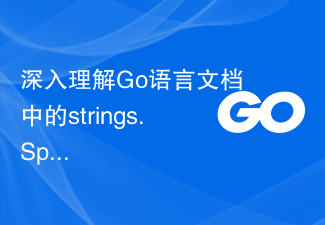 深入理解Go语言文档中的strings.Split函数Nov 04, 2023 pm 01:14 PM
深入理解Go语言文档中的strings.Split函数Nov 04, 2023 pm 01:14 PM深入理解Go语言文档中的strings.Split函数,需要具体代码示例在Go语言中,字符串操作是非常常见的需求。其中,strings包是Go语言提供的一个标准包,提供了丰富的字符串处理函数。其中,strings.Split函数是其中一个常用的函数,它的作用是根据指定的分隔符将一个字符串拆分成一个字符串切片。在正式深入探讨strings.Split函数之前,
 深入了解Linux ldconfigMar 14, 2024 pm 03:39 PM
深入了解Linux ldconfigMar 14, 2024 pm 03:39 PMLinuxldconfig是一个用于动态链接库管理的工具,可以帮助系统在运行时找到并加载共享库。它主要用于更新系统的动态链接器运行时连接库缓存,以保证程序可以正确链接到共享库。ldconfig主要用于两个方面:一是添加、删除共享库路径,并更新相关信息到配置文件中;二是根据配置文件中的路径重新生成动态连接库链接器的缓存。接下来将介绍如何使用ldconf
 深入理解MySQL中的布尔类型Mar 15, 2024 pm 05:30 PM
深入理解MySQL中的布尔类型Mar 15, 2024 pm 05:30 PMMySQL中的布尔类型是一种非常实用的数据类型,它用于存储逻辑值,只能取两种值:TRUE或FALSE。在MySQL中,布尔类型也被称为BOOL或BOOLEAN,可以用TINYINT(1)来表示。在本文中,我们将深入探讨MySQL中布尔类型的定义、用法以及具体的代码示例。首先,让我们来看一下在MySQL中如何定义一个布尔类型的列:CREATETABLEus
 深入浅出:透彻理解Go语言range的工作原理Mar 12, 2024 pm 02:18 PM
深入浅出:透彻理解Go语言range的工作原理Mar 12, 2024 pm 02:18 PMGo语言是一种简洁而强大的编程语言,在许多方面都具有独特的设计和特点。其中一个让人印象深刻的特性就是range关键字,它被用于迭代数组、切片、映射和通道等数据结构。range的灵活性和便捷性使得遍历复杂数据结构变得简单,但其工作原理却有许多人感到困惑。本文将深入浅出地解释range的工作原理,并通过具体代码示例来帮助读者更好地理解。首先,让我们看一个简单的例
 什么是嵌入式Linux?深入了解Mar 20, 2024 pm 01:54 PM
什么是嵌入式Linux?深入了解Mar 20, 2024 pm 01:54 PM标题:探究嵌入式Linux:什么是嵌入式Linux及其应用嵌入式系统通常指的是专为特定应用领域设计的计算机系统,它们通常用于嵌入在设备或系统中,以执行特定的功能或任务。嵌入式Linux则是在嵌入式系统中运行的Linux操作系统的版本。Linux作为一个开源的操作系统,广泛应用于嵌入式设备中,提供了稳定性、灵活性和强大的功能。1.嵌入式Linux的特点(1)


熱AI工具

Undresser.AI Undress
人工智慧驅動的應用程序,用於創建逼真的裸體照片

AI Clothes Remover
用於從照片中去除衣服的線上人工智慧工具。

Undress AI Tool
免費脫衣圖片

Clothoff.io
AI脫衣器

AI Hentai Generator
免費產生 AI 無盡。

熱門文章

熱工具

WebStorm Mac版
好用的JavaScript開發工具

Dreamweaver CS6
視覺化網頁開發工具

SublimeText3 Mac版
神級程式碼編輯軟體(SublimeText3)

DVWA
Damn Vulnerable Web App (DVWA) 是一個PHP/MySQL的Web應用程序,非常容易受到攻擊。它的主要目標是成為安全專業人員在合法環境中測試自己的技能和工具的輔助工具,幫助Web開發人員更好地理解保護網路應用程式的過程,並幫助教師/學生在課堂環境中教授/學習Web應用程式安全性。 DVWA的目標是透過簡單直接的介面練習一些最常見的Web漏洞,難度各不相同。請注意,該軟體中

禪工作室 13.0.1
強大的PHP整合開發環境






